电脑上怎么开启麦克风权限 win10麦克风权限在哪里调整
更新时间:2024-04-27 12:57:04作者:jiang
在使用电脑时,有时候需要开启麦克风权限才能进行语音通话或录音操作,在Win10系统中,调整麦克风权限并不复杂,只需要进入系统设置中的隐私选项,找到麦克风权限并打开即可。正确设置麦克风权限不仅可以保护用户隐私安全,还可以确保顺利进行各种语音应用的使用。如果您在使用电脑时遇到麦克风权限问题,不妨按照这些步骤进行调整,让您的电脑更加智能便捷。
操作方法:
1.首先我们点击“开始菜单”,点击“设置”,在Windows设置中我们点击“隐私”,如下图所示。
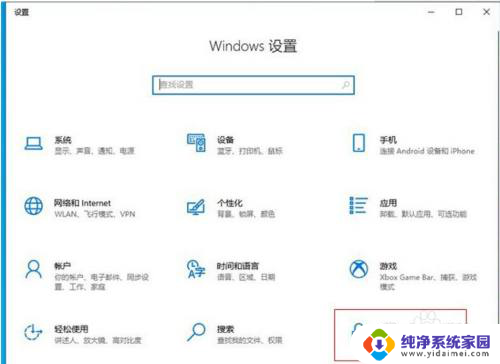
2.点击麦克风的选项上,我们先看下“允许访问此设备上的麦克风”。此设备的麦克风访问权限是否打开了,如果没有打开请点击更改按钮进行开启。
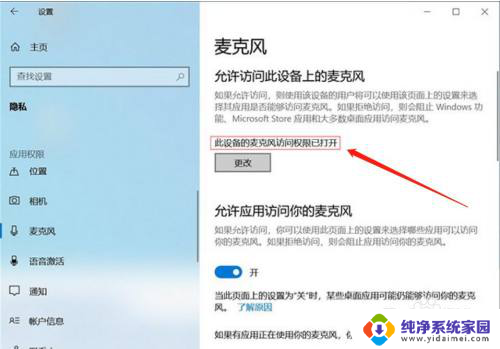
3.在右侧窗口中找到允许应用访问你的麦克风,将其开启。
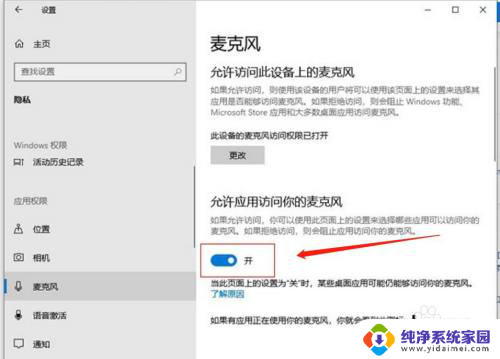
4.下拉找到允许桌面应用访问你的麦克风,我们将其开启。
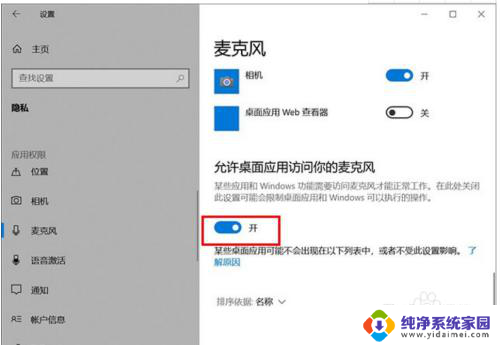
5.再去测试一下,麦克风是不是可以说话了。
如果我们的录音机还是无法使用麦克风的话,只需要点击下面的“录音机”后面的开关。把其设置为开即可。
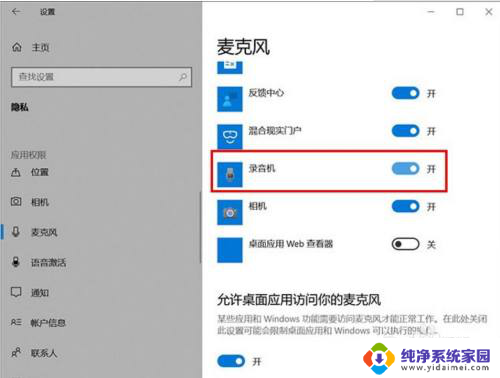
6.电脑桌面右下角有一个小喇叭,右击“小喇叭”音频图标,选择声音。
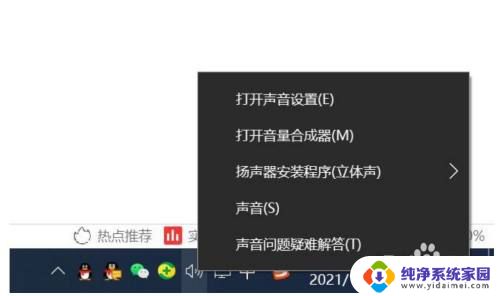
7.打开声音的界面,点击“录制”的选项卡。点击麦克风设备,点击属性,在麦克风属性界面中,点击“级别”选项卡,如果麦克风出现了禁用图标,请再点击一下,便可开启。
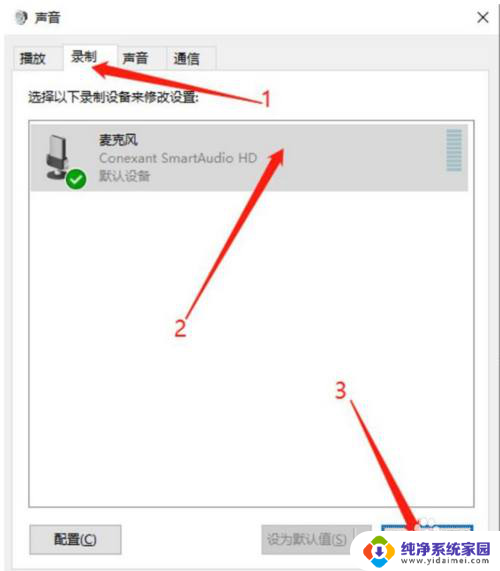
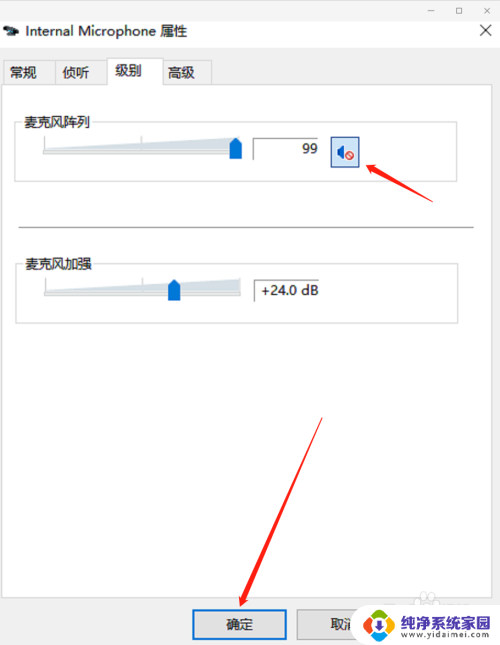
以上是关于如何在电脑上开启麦克风权限的全部内容,如果您遇到这种情况,可以按照以上方法来解决,希望这能对大家有所帮助。
电脑上怎么开启麦克风权限 win10麦克风权限在哪里调整相关教程
- 在哪里打开麦克风权限 win10开启麦克风权限的步骤
- 电脑怎么看麦克风权限 如何在win10开启麦克风权限
- 如何打开电脑录音权限 Win10怎么设置录音机使用麦克风权限
- 如何设置录音权限 Win10如何设置录音机使用麦克风权限
- win10系统怎么调麦克风音量 Win10电脑麦克风声音小调整方法
- 电脑语音怎么打开麦克风 win10怎么设置麦克风开启
- 麦克风功能在哪打开 win10麦克风开启方法
- 怎么提高电脑麦克风音量 win10怎么调整麦克风音量大小
- 怎么调大电脑麦克风音量 win10麦克风音量调整教程
- win10禁用单独应用麦克风 Win10怎么关闭应用程序的麦克风访问权限设置
- 怎么查询电脑的dns地址 Win10如何查看本机的DNS地址
- 电脑怎么更改文件存储位置 win10默认文件存储位置如何更改
- win10恢复保留个人文件是什么文件 Win10重置此电脑会删除其他盘的数据吗
- win10怎么设置两个用户 Win10 如何添加多个本地账户
- 显示器尺寸在哪里看 win10显示器尺寸查看方法
- 打开卸载的软件 如何打开win10程序和功能窗口